Win10平板模式打不开怎么办?有用户想要将自己的电脑模式切换到平板模式来使用。但是在开启平板模式的时候,系统却提示模式开启失败,无法开启这个模式。遇到这个问题要怎么去
Win10平板模式打不开怎么办?有用户想要将自己的电脑模式切换到平板模式来使用。但是在开启平板模式的时候,系统却提示模式开启失败,无法开启这个模式。遇到这个问题要怎么去进行解决呢?一起来看看处理的方法分享吧。
解决方法
1、首先连接好自己外置装备触摸设备和显示设备。
2、点击开始菜单——进入到设置——选择系统。
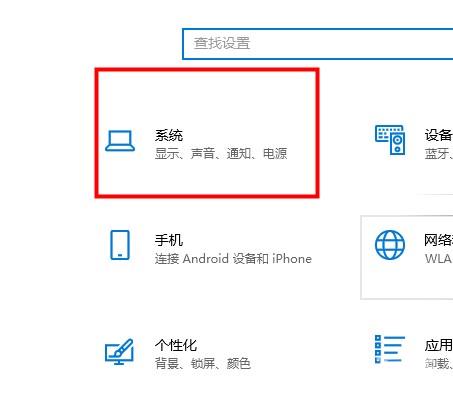
3、在显示一栏中——找到多显示器设置——选择新增的显示器后——选择将桌面扩展到此显示器。
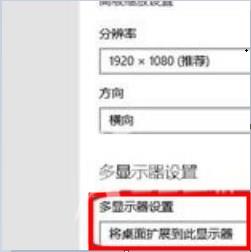
4、打开控制面板——进入到硬件和声音选项中。
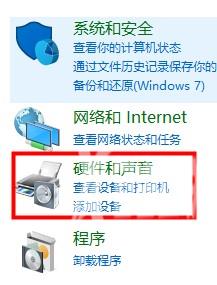
5、选择进入平板电脑设置。(不接触摸设备的话,这一项就不会有)
6、我们就能够配置笔和触屏显示了。
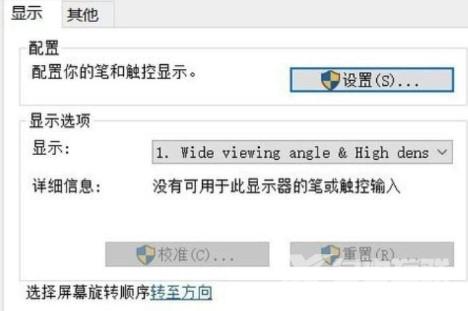
7、配置完成后,我们就能够直接的进行使用了。
